Ошибка 0xc00d36fa аудиоустройства - Не удается воспроизвести
При воспроизведении аудио в Windows 10 может возникнуть ошибка 0xc00d36fa с комментарием "Не удается найти звуковое устройство для вашего устройства. Убедитесь, что наушники или динамики подключены". Давайте разберем, что делать и как исправить ошибку 0xc00d36fa при прослушивании музыки в Windows 10.
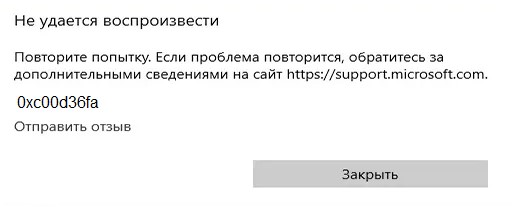
1. Использовать драйвер от Microsoft
Нажмите Win+X и выберите "Диспетчер устройств". Разверните графу "Звуковые, игровые и видеоустройства". Далее нажмите правой кнопкой мыши по звуковому устройству, где возникла ошибка и выберите "Обновить драйвер". Если сомневаетесь и устройств звука у вас много, то можете проделать по порядку с каждым.
- В появившимся окне выберите нижний пункт "Найти драйверы на этом компьютере".
- Далее "Выбрать драйвер из списка доступных драйверов на этом компьютере".
- Выберите из списка "Устройство с поддержкой High Definition Audio Device".

2. Средство устранение неполадок звука
Откройте "Параметры" > "Обновление и безопасность" > "Устранение неполадок" > справа "Дополнительные средства устранения неполадок". В новом окне выберите "Воспроизведение звука" и следуйте рекомендациям помощника.

3. Драйвер от OEM
Если выше способы не помогли устранить ошибку 0xc00d36fa воспроизведения, то нужно попробовать скачать драйвер с официального сайта OEM производителя. Если у вас ноутбук, то вы можете по бренду, к примеру ASUS, найти сайт производителя и скачать последнюю версию аудио-драйвера. Если компьютер, то можно найти по модели материнской платы, к примеру Asrock.

 myWEBpc
myWEBpc